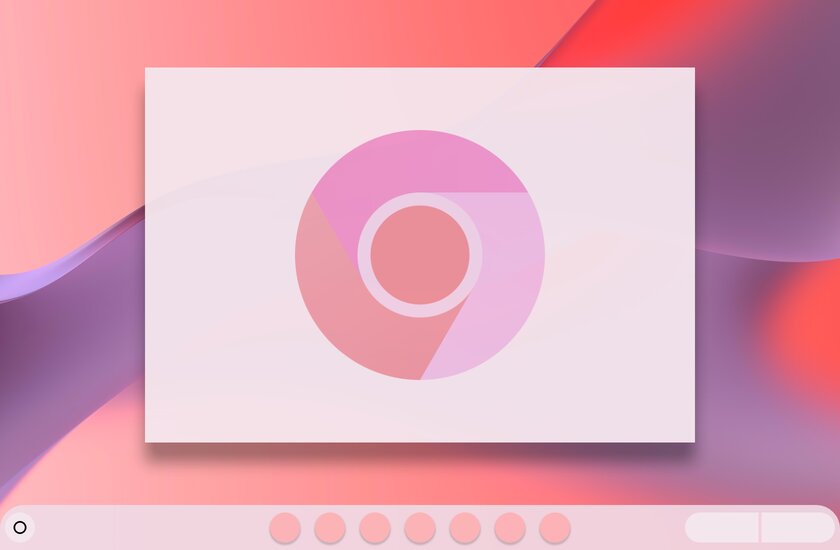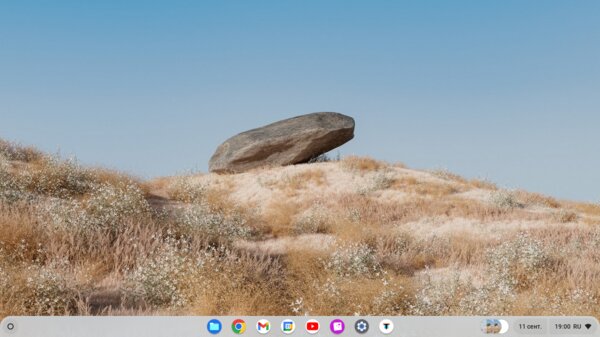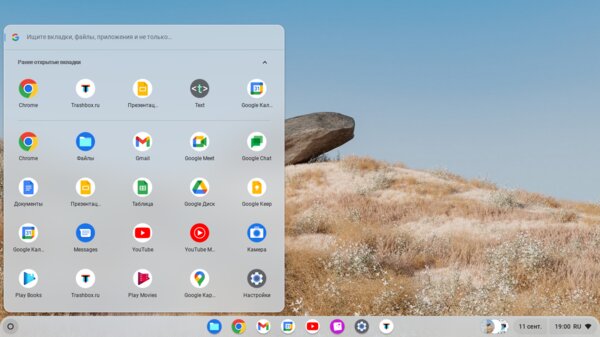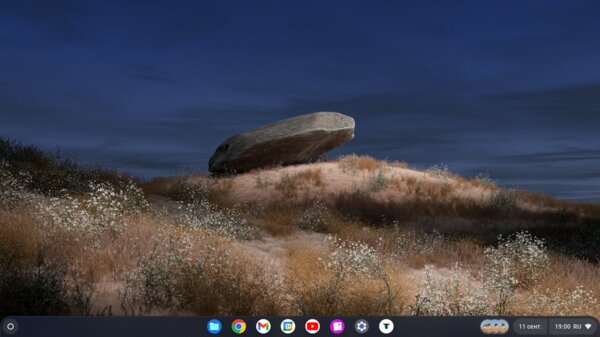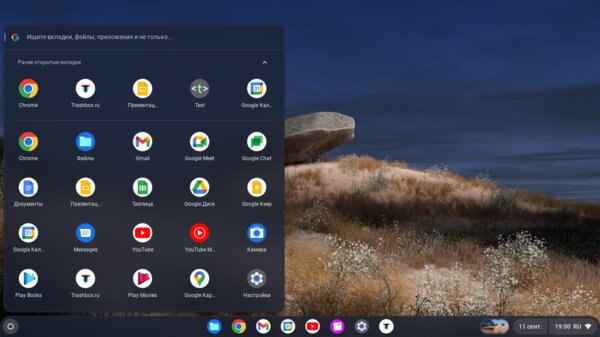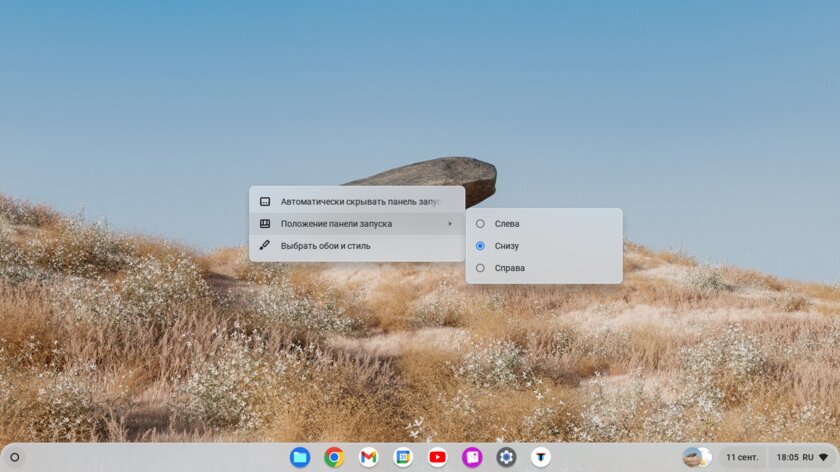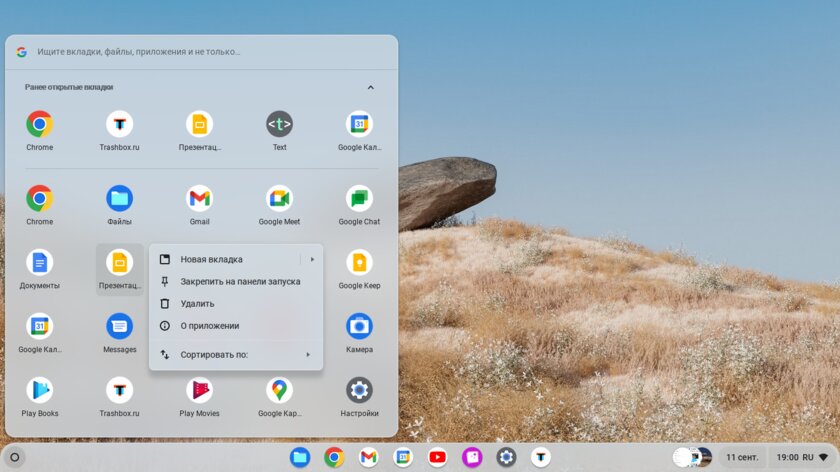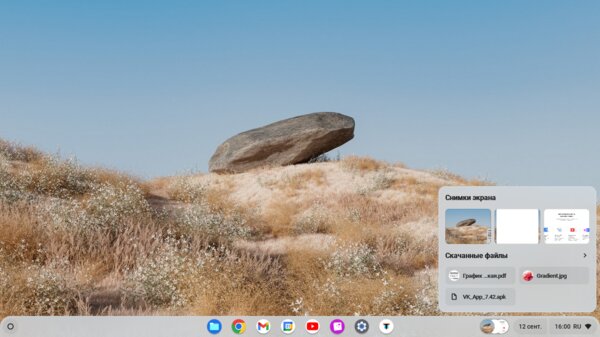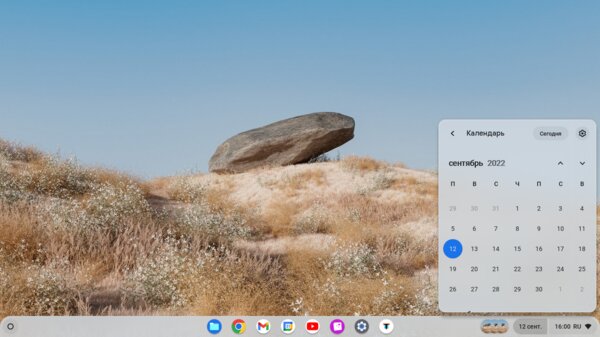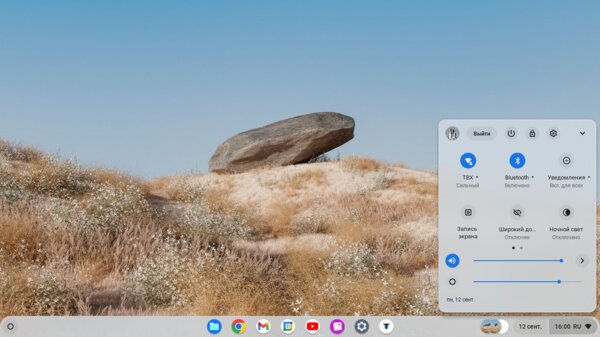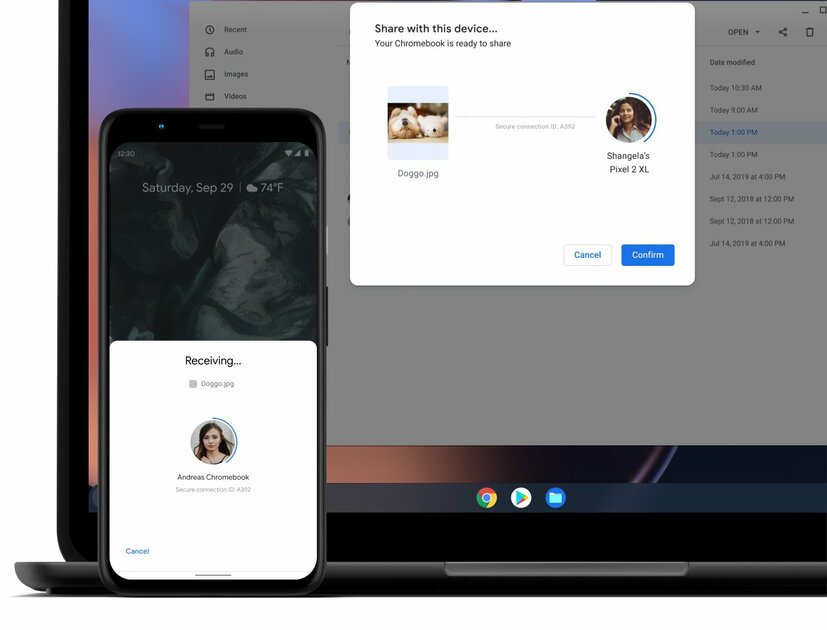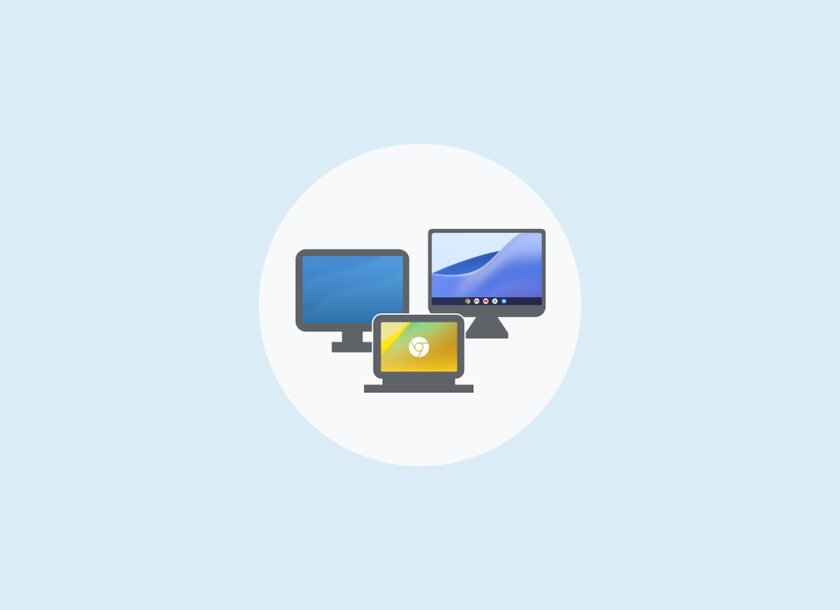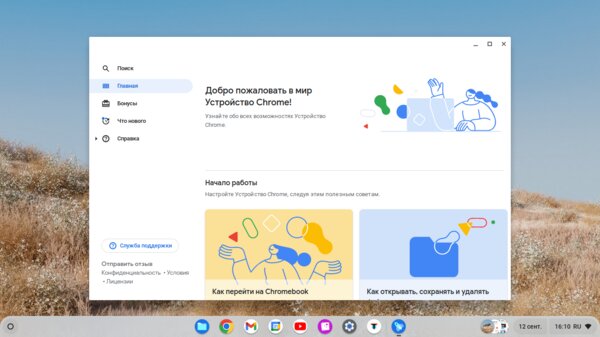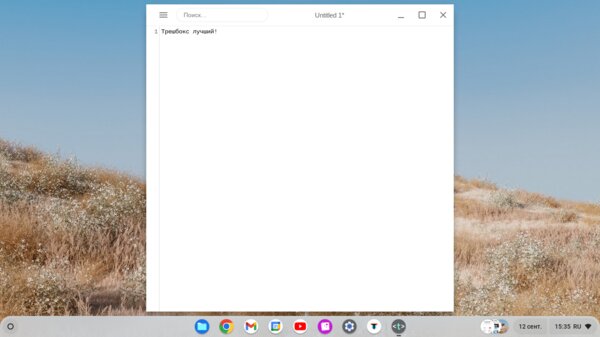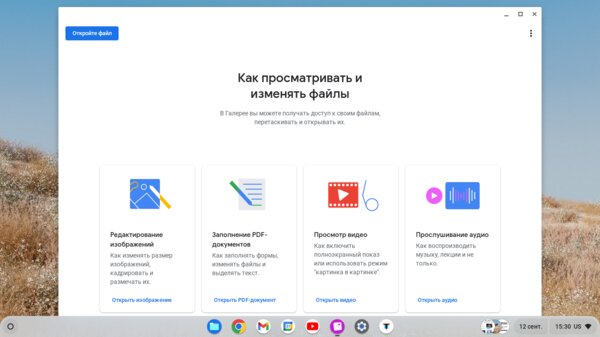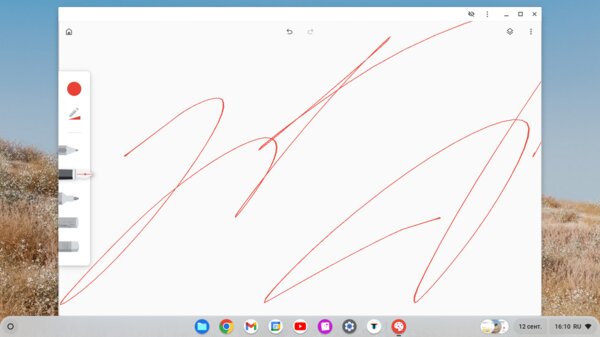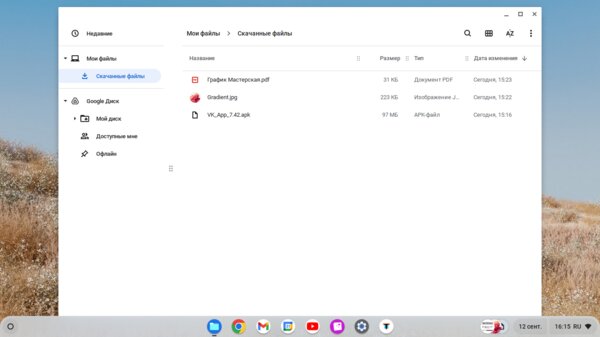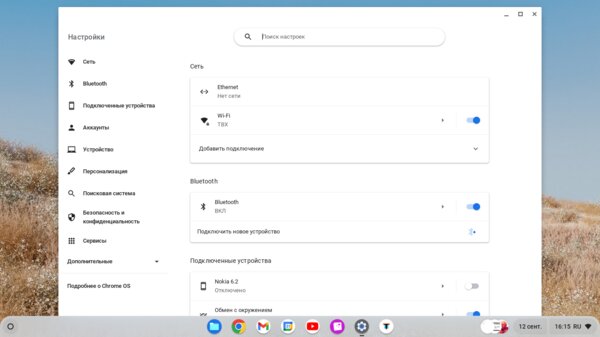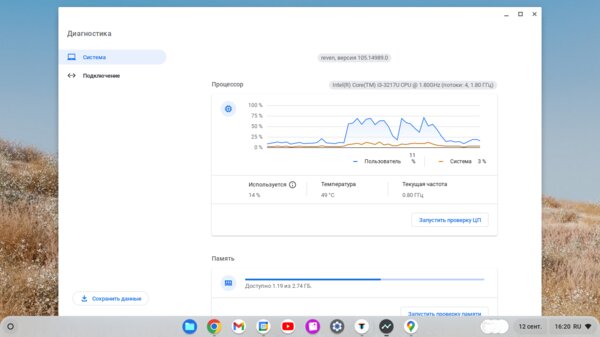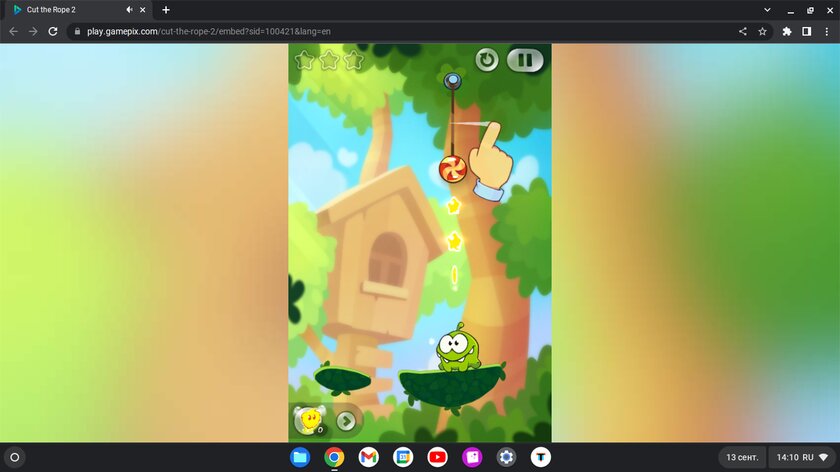Linux больше не нужен? Установил Chrome OS Flex, мой старый ноутбук ожил
Chrome OS Flex позволяет буквально вдохнуть новую жизнь в технически устаревший компьютер или даже MacBook десятилетней давности. Будучи основанной на облачных технологиях, новая операционная система от Google предлагает удивительно быструю работу на слабом железе, а ещё она чрезвычайно легко устанавливается — процесс занимает всего около 30 минут с учётом создания загрузочного USB-накопителя. И на первый взгляд можно предположить, что Chrome OS (операционная система на «хромбуках») и Chrome OS Flex одинаковы, но на самом деле это далеко не так. Дизайн во многом идентичен, кодовая база тоже, причём вплоть до поддержки «Google Ассистента». В то же время, однако, предостаточно различных нюансов, которые создают колоссальную пропасть между двумя платформами.
Я установил Chrome OS Flex на свой ноутбук для опытов Dell Inspiron 3521 (2012 года выпуска!), пылящийся в шкафу уже почти 5 лет. У меня бюджетная модель на двухъядерном Intel Core i3 (3217U), с видеокартой Intel HD Graphics 4000 и удвоенным объёмом оперативной памяти (8 ГБ), HDD-накопитель обновлял на 128-гигабайтный SSD. В последний раз «старичок» с трудом пыхтел на альфа-сборке Windows 11. Получилось крайне любопытно.
Интерфейс — Android со скруглениями в формате ПК
Интерфейс Chrome OS Flex доступен и интуитивно понятен. Структура рабочего окружения и основные элементы управления выглядят в хорошем смысле минималистично. В определённой степени дизайн повторяет знакомые решения, известные по Windows, macOS и, конечно, Android. Например, здесь точно такая же панель задач с иконками закреплённых и запущенных приложений по центру, собственный аналог меню «Пуск» и давно привычные быстрые настройки с круглыми кнопками и встроенными уведомлениями. Все иконки и подавляющая часть программных составляющих симметричные и выполнены в круглой форме. Стилистика уведомлений так вообще начисто позаимствована из Android.
Стандартный рабочий стол в Chrome OS Flex в наличии, правда в контексте функциональности он совершенно бесполезен, поскольку никак на задействуется системой. На него нельзя перетаскивать ни ярлыки приложений, ни папки, ни какие-либо файлы, как это реализовано в Windows и macOS. Из простейшего — разве что поменять обои в пару кликов из меню, вызываемого нажатием правой кнопки мыши. Панель запуска стандартно закреплена снизу, можно также переместить её в вертикальное положение на левый или правый край экрана. Вариант размещения сверху почему-то не учтён. На удивление, автоматическое сворачивание панели запуска есть: в таком случае она моментально скрывается при открытии любого приложения.
Меню приложений максимально упрощено и открывается в виде всплывающего окна слева (ранее в Chrome OS Flex был менее логичный полноэкранный вариант в стиле Launchpad из Mac). Оно содержит только сами ярлыки, рекомендации на основе часто используемого (вынесены отдельно в верхней части) и поисковую строку. Поиск, помимо установленных приложений, позволяет находить файлы на компьютере и в облаке «Google Диска», открывать конкретные настройки и выполнять запросы сразу с выходом в интернет. Сетка иконок редактируется — по умолчанию 5 иконок в ширину, но вы можете расставить их в комфортном порядке. Автоматической сортировки по цвету, типу или категории нет. Если нужно сразу попасть в настройки приложения или удалить его, в панели запуска имеются соответствующие опции.
В правом нижнем углу рабочего стола находится календарь, совмещённый с быстрыми настройками. Там вы найдёте управление подключениями Wi-Fi и Bluetooth, регуляторы громкости и яркости, режим «Не беспокоить» для уведомлений, ночной свет и тёмную тему — всё настраивается банально в пару нажатий. Помимо прочего, тут же представлены инструменты для мгновенного начала записи экрана, передачи контента на устройства поблизости по технологии «Обмен с окружением» (Nearby Share), блокировки компьютера, завершения работы и смены пользователя. Ещё панель умеет уменьшаться: в компактном виде остаётся всего пять первых кнопок, зато появляется дополнительное место для отображения уведомлений. Размер запоминается, поэтому настройка придётся весьма полезной для ноутбуков с диагональю до 15 дюймов.
Особенного упоминания заслуживает технология прямого подключения Android-смартфона к компьютеру. В интерфейс Chrome OS Flex интегрируются мобильные уведомления, SMS-сообщения, последние созданные фотографии и индикатор заряда аккумулятора сопряжённого устройства. Пользователю открываются более удобный обмен файлами, синхронизация недавних вкладок в Chrome, автоматическая точка доступа Wi-Fi и метка Smart Lock для самостоятельной разблокировки ОС, когда смартфон рядом. Для корректной работы требуется один аккаунт на смартфоне и Chrome OS Flex и активированный Bluetooth с обеих сторон. В зависимости от модели и версии Android функции могут отличаться.
Подводные камни: система отличается даже от оригинальной Chrome OS
Если вы собираетесь устанавливать Chrome OS Flex и пользоваться ей на постоянной основе, то вам обязательно стоит обратить внимание на несколько факторов, способных заставить тут же передумать. Дело в том, что Chrome OS Flex является неким ответвлением от полноценного издания Chrome OS, где по программной части урезаны многие деликатные аспекты. Собственно, давайте же поговорим о подводных камнях, ощутимых и значительных.
- Нет поддержки Google Play и Android. Да, главный и, пожалуй, безмерно расстраивающий недостаток Chrome OS Flex — система изначально не умеет работать с Android-приложениями. В вашем распоряжении только фирменный набор сервисов Google и веб-приложения, функционирующие преимущественно от интернет-соединения. Магазин Google Play среди них, к сожалению, не предлагается.
- Забудьте о виртуальных машинах. На компьютере с Chrome OS Flex не получится запустить, например, Windows через виртуализацию Parallels Desktop, как можно в полноценной Chrome OS. Кроме того, учтите, что Сhrome OS Flex устанавливается на жёсткий диск единолично, бесследно стирая все существующие данные с него (даже запись загрузчика), и не совместима с дуалбут-режимом.
- BIOS/UEFI не обновляется автоматически. В отличие от оригинальной Chrome OS, компьютеры с Chrome OS Flex на борту не могут управлять и автоматически обновлять прошивку BIOS/UEFI в определённое время. Вместо этого ОС предназначены собственные обновления с нововведениями, улучшениями безопасности и исправлениями ошибок. Они выходят примерно каждые 2-4 недели и весят от 50 МБ до 1 000 МБ.
- Отказ от некоторого оборудования и портов. Аппаратные возможности компьютеров, доступные на Windows, macOS и Linux, в Chrome OS Flex могут работать нестабильно или не работать напрочь. Согласно списку Google, компания не проводит тестирования и не занимается налаживанием поддержки CD/DVD-приводов, сканеров отпечатков пальцев, портов FireWire, инфракрасных камер и камер с распознаванием лиц, проприетарных разъёмов и док-станций, стилусов и стандарта передачи данных Thunderbolt. USB-С и mini-DisplayPort могут работать в качестве портов USB 3/4 и DisplayPort соответственно, но без производительности Thunderbolt, даже если она имеется.
Что с приложениями и как настраивается Chrome OS Flex
Фундаментальное взаимодействие в концепции Chrome OS Flex обеспечивает браузер Chrome. Ключевые приложения вытекают именно из него, так как они являются полностью веб-ориентированными. При этом дистрибутив располагает солидным комплектом: из коробки установлены почтовый клиент Gmail, офисный пакет («Документы», «Таблицы», «Презентации»), «Сообщения», «Google Календарь», «Google Диск», «Google Карты», Google Keep, YouTube, YouTube Music, Google Meet, Google Chat, «Play Книги» и «Play Фильмы». В составе специально разработанных нативных сервисов — файловый менеджер, галерея с видеоредактором и редактором PDF-файлов, калькулятор, веб-камера, запись скринкастов, терминал и рисовалка.
В целом, могу с уверенностью сказать, что Chrome OS Flex далеко не так ущербна, какой кажется по впечатлениям от её скромного описания. В ОС присутствуют в том числе такие вещи, как SSH- и VPN-клиенты, оптимальный текстовый редактор, служба печати, опция сканирования документов, ZIP-архиватор, средства для оценки текущего состояния системы и диагностики железа. Что уж там, Google позаботилась о наличии среды разработки Linux. В общем, определённо есть с чем разгуляться. Если что, расширить арсенал ПО поможет «Интернет-магазин Chrome» — сегодня там около 150 тыс. всяческих проектов, включая игры.
В настройках Chrome OS Flex ничего сложного. Они напоминают тот же браузер Chrome: список разделов с левой стороны, визуальное разделение на блоки, поиск — сверху. Настраиваются сетевое подключение (беспроводное или Ethernet), периферийные гаджеты (смартфоны, принтеры, аксессуары), сервисы по отдельности (разрешения, уведомления), вплоть до поисковой системы (Google спокойно меняется на Яндекс или любого другого поставщика, прописывается вручную). В категории «Устройство» предусмотрены настройки, относящиеся конкретно к компьютеру — клавиатура, дисплей, хранилище и питание.
Негативные стороны — их немало, и они критичные
Пройдусь по порядку и коротко.
- Во-первых, несмотря на скорость и доступность, минимальные системные требования Chrome OS Flex относительно высоки, учитывая совместимость с действительно древними ПК. Google рекомендует использовать x64-процессор, SSD-накопитель и минимум 4 ГБ оперативной памяти.
- Во-вторых, в Chrome OS Flex мало нативных приложений (в офлайне аналогично может работать лишь небольшое количество веб-сервисов Google).
- В-третьих, в зависимости от «старости» компьютера может сломаться Bluetooth, «Google Ассистент», иные компоненты или неправильно установиться драйвера (досадно, что на моём испытуемом ноутбуке как раз по неизвестным причинам не завёлся голосовой помощник).
- В-четвёртых, жирнющий минус: из-за облачной философии ОС почти не представляет пользы без интернета. В рамках офлайна выйдет календарик посмотреть, порисовать, да текстик написать.
Что в итоге: минимализм как плата за быстродействие
Абсолютно бесспорно: Chrome OS Flex запоминается и вызывает позитивные эмоции благодаря двум вещам — плавности интерфейса и практически мгновенному, чёткому отклику на действия пользователя. Windows 11 на подобном железе не походит на идеал оптимизаций и не отличается такой резвостью. Напротив, не избежать подтормаживаний там и тут, задержек при переключении между окнами и более тяжёлого взаимодействия, если говорить в сумме. В Chrome OS Flex один только браузер Chrome чего стоит: он запускает себя невероятно быстро, точно намного быстрее, чем если бы была хотя бы Windows 7 или лёгкий Linux-дистрибутив. Прибавьте вполне приятную современную внешность и всё необходимое для базовых задач.
Документы, перенос файлов из облака и обратно, работа с накопителями, просмотр видео, интернет-сёрфинг, чаты и конференции, родительский контроль — Chrome OS Flex хватает, чтобы покрыть большинство обычных потребностей.